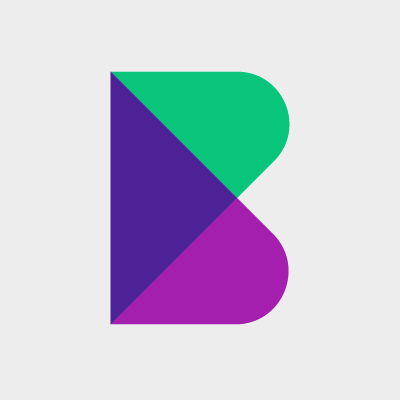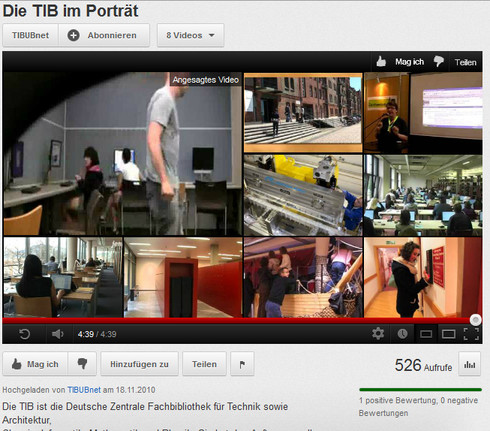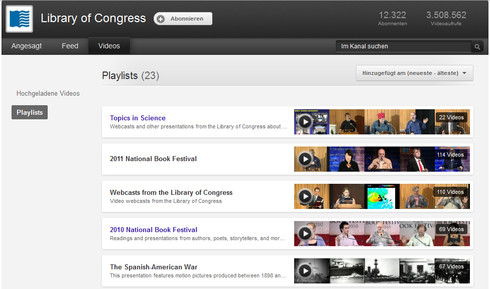Videoportale am Beispiel von Youtube
Das Videoportal YouTube wurde 2005 gegründet und gehört seit 2006 zu Google. Die führende Video-Plattform ermöglicht das Hochladen, Ansehen und Verbreiten von Musikvideos, Filmausschnitten, Fernsehbeiträgen oder selbst erstellten Videos aller Art.
Innerhalb der Plattform können angemeldete Nutzer einen sogenannten YouTube-Kanal erstellen und Videos abonnieren, bewerten, kommentieren, weiterleiten sowie in andere Plattformen, zum Beispiel in Facebook, Webseiten oder Weblogs einbetten.
YouTube-Mitglieder, die Videos eines Kanals abonnieren, werden als Abonnenten bezeichnet. Pro Monat wird die YouTube-Website weltweit von über 800 Millionen Menschen besucht, die täglich insgesamt ca. 4 Milliarden Videos abrufen. [1]
Inhaltsübersicht
- Erstellen eines Youtube-Kanals
- Suche nach Videoinhalten
- Videos hochladen
- Begriffe und Funktionen
- Monitoring
- Hinweise zum Verwalten des Accounts
- Kurzanleitung für die Erstellung eines YouTube-Kanals
- Do’s and Don’ts für die Nutzung von YouTube für Bibliotheken
- Weiterführende Links und Bibliotheken auf YouTube
- Im Beitrag verwendete Literatur
Nachdem man sich als Mitglied auf YouTube registriert hat, ist es möglich, Video-Beiträge zu kommentieren und zu bewerten. Um YouTube im vollen Umfang nutzen und eigene Videos einstellen zu können, ist die Erstellung einer eigenen individuellen Profilseite – dem sogenannten YouTube-Kanal – notwendig.
Der YouTube-Kanal ist das zentrale Element der Plattform. Innerhalb des YouTube-Kanals befinden sich alle hochgeladenen Videos und erstellten Playlists des jeweiligen YouTube-Mitglieds. Diese können von anderen Mitgliedern bewertet, verbreitet und kommentiert werden. Des Weiteren ist es anderen YouTube-Nutzern möglich, YouTube-Kanäle zu abonnieren, um alle Aktualisierungen, die in dem abonnierten Kanal vorgenommen werden, innerhalb des eigenen Kanals angezeigt zu bekommen.
Innerhalb eines YouTube-Kanals sieht man zusätzlich die persönlichen Angaben eines Nutzers, wie zum Beispiel YouTube-Nutzername, Alter und das Beitrittsdatum.
Die Erstellung des Kanals erfolgt über einen Klick auf den eigenen Nutzernamen und den Link „Mein Kanal“. In diesem Schritt ist es empfehlenswert, einen Nutzernamen zu wählen, der bereits auf anderen Social Media Plattformen verwendet wird.
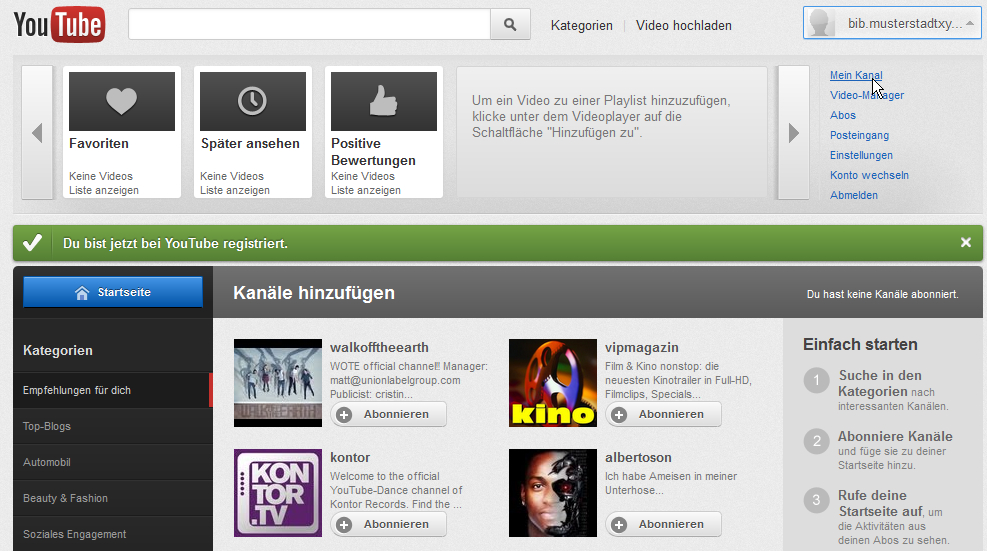
Erstellen eines Kanals bei YouTube, Stand: 2012-05-12
Des Weiteren lässt sich ein Kanal individuell gestalten.
Über den Button „Kanaleinstellungen“, lassen sich z.B. das Hintergrundbild verändern, eine Beschreibung des Kanals hinzufügen, ausgewählte Tags für den Kanal zu vergeben, einstellen, ob Kanalkommentare zugelassen oder verweigert werden sollen und ob neue Uploads, Favoriten oder Kommentare an andere soziale Netzwerke, wie Facebook oder Twitter, weitergeleitet werden sollen.
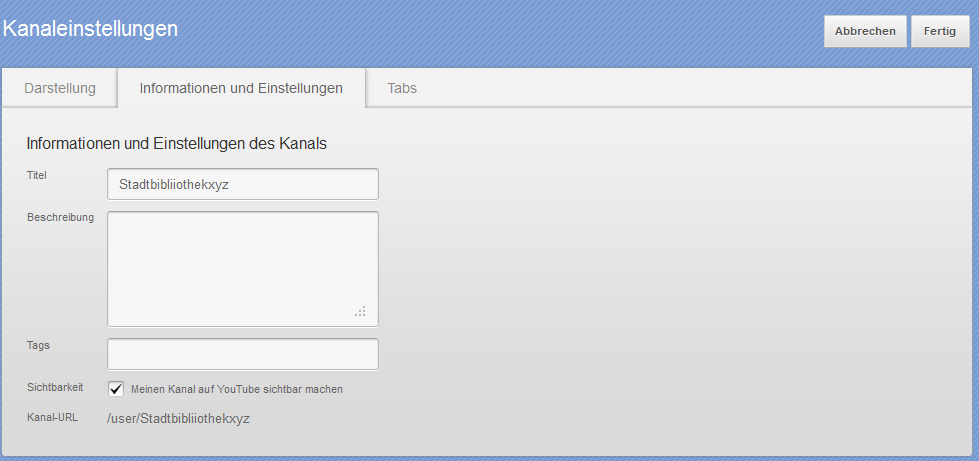
YouTube-Kanaleinstellungen, Stand: 2012-05-12
Um einen Einblick in die YouTube-Tätigkeiten anderer zu bekommen, kann die YouTube-Suche verwendet werden.
Eine Volltextsuche ist über ein Suchfenster auf jeder YouTube-Seite möglich.
Durch einen Klick auf die Option „Filter“ im oberen Bereich der Ergebnisseite können die Suchergebnisse – zum Beispiel nach Relevanz oder Upload-Datum – gefiltert werden.
Auf der Seite www.youtube.com/videos können Videos über verschiedene Kategorien, wie Film & Animation, Wissenschaft & Technik etc. gefunden werden. Daneben gibt es u.a. die Kategorien Bildung und Nachrichten, die eine Sammlung aktueller Beiträge zu diesen Themen beinhalten.
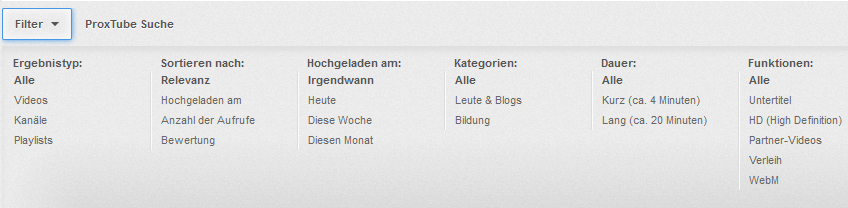
Filter-Optionen für die Suche innerhalb von YouTube, Stand: 2012-05-12
Die Funktion „Video hochladen“ befindet sich im oberen Abschnitt der YouTube-Startseite, direkt neben der Suchmaske.
Es gibt zwei Möglichkeiten, Videos auf den eigenen YouTube-Kanal zu laden. Die Datei kann entweder unter bestehenden Videos auf dem Computer ausgewählt werden oder über Mobiltelefon oder Webcam des Computers erstellt werden.
Die Länge jedes Videos ist in den Grundeinstellungen auf fünfzehn Minuten beschränkt. Dieses Limit kann allerdings kostenfrei über die Bestätigung des eigenen Kontos, durch die Eingabe einer Mobilfunknummer, erweitert werden. Grundsätzlich gilt, dass die Videos nicht zu lang sein sollten. Aufgrund der kurzen Aufmerksamkeitsspanne der Nutzer im Internet, wird für einen Beitrag die Länge von ca. zwei bis drei Minuten empfohlen.[2]
Um Inhalte auf den eigenen YouTube-Kanal zu stellen, ist es notwendig, die erforderlichen Urheberrechte an den Videos zu besitzen.
Auswahlfunktionen zum Hochladen von Videos bei YouTube, Stand: 2012-05-12
Nach dem Video-Upload können über den Reiter „Grundlegende Informationen“ der Titel des Videos, eine Beschreibung sowie relevante und eindeutige Tags vergeben und eine geeignete Kategorie für den Beitrag gewählt werden. In die Beschreibung eines Videos gehört zusätzlich ein Link auf die Homepage der Einrichtung, um die Nutzer direkt auf die Homepage – z.B. der Bibliothek – weiterzuleiten. Zusätzlich sollte die Freigabe definiert werden: privat oder öffentlich. [3]
Des Weiteren gibt es die Möglichkeit, die Art der Lizenzierung für ein Video festzulegen. Die Lizenzierung entscheidet darüber, wie und ob das eingestellte Videomaterial von anderen YouTube-Nutzern weiter verwendet werden darf. YouTube stellt dabei zwei Lizenzierungs-Modelle zur Auswahl.
Die Standard-YouTube-Lizenz und die Creative Commons Namensnennung-Lizenz.
Die Standardlizenz von YouTube garantiert die nicht-kommerzielle Nutzung der Videos und schützt die Rechte des Urhebers und Dritter, die durch eine Verbreitung des Videos verletzt werden könnten. Andere Nutzer können dann das Video lediglich betrachten, bewerten und kommentieren. Die Verbreitung, Veränderung oder Vervielfältigung des Videos wird dabei ausgeschlossen.
Bei der offenen Lizenzvariante Creative Commons-Namensnennung können urheberrechtlich geschützte Werke unter der Bedingung der Namensnennung des Urhebers verbreitet und verändert werden.[4] Wird diese Lizenzform gewählt, ist es allen YouTube-Nutzer möglich, diese Videos zu vervielfältigen, zu verbreiten und kommerziell zu nutzen sowie Abwandlungen und Bearbeitungen des Videos vorzunehmen und in selbst erstellte YouTube-Videos einzubinden. Dabei erscheint der Name des Urhebers bei jeder Verwendung und Veränderung des Videomaterials automatisch in einer Quellenangabe.
Für Bibliotheken wird die voreingestellte Standard Lizenz von YouTube empfohlen, wodurch die nicht-kommerzielle Nutzung sichergestellt wird und Urheberrechtsverletzungen weitestgehend ausgeschlossen werden können. [5]
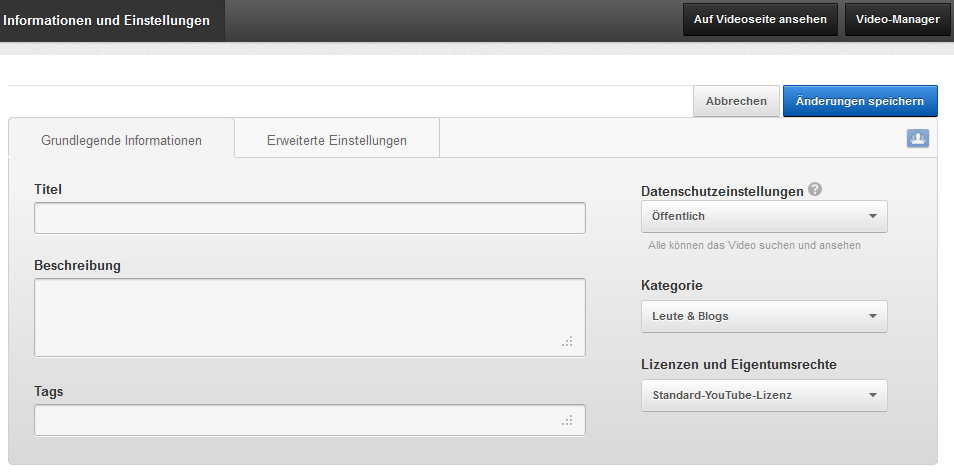
Eingabeoptionen für grundlegende Informationen zu einem YouTube-Video, Stand: 2012-05-12
Darüber hinaus kann für jedes einzelne Video über die Funktion „Erweiterte Einstellungen“, neben dem Aufnahmeort und –datum, festgelegt werden, ob Kommentare, Bewertungen und das Einbetten des Videos in andere Websites erlaubt werden sollen.

Eingabeoptionen für erweiterte Einstellungen zu einem YouTube-Video, Stand: 2012-05-12
Nach dem Upload muss die Sichtbarkeit des Videos sichergestellt werden. Das kann über das Einbetten oder Verweisen des Videos auf anderen Plattformen, wie Website oder Weblog, erfolgen.
Bei Interesse oder Gefallen an einem Video bestehen mehrere Optionen dies festzuhalten und zu erfassen. Diese sind oberhalb und unterhalb eines Videos zu finden:
Bewerten: Über den Button „Mag ich“ bzw. „Mag ich nicht“ zeigen YouTube-Nutzer, ob ihnen Videos gefallen oder nicht.
Teilen: Die Funktion „Teilen“ ermöglicht es, Videos an andere Nutzer per E-Mail weiterzuleiten oder das Video in andere Plattformen, Websites oder Weblogs, einzubetten. Dafür stellt YouTube einen individuellen Einbettungscode zur Verfügung. Dadurch können Inhalte – beispielsweise auf der Website – durch YouTube-Clips ergänzt und aufgewertet werden.
Hinzufügen: Der Button „Hinzufügen zu“ ermöglicht es, interessante Videos innerhalb einer eigenen öffentlichen oder privaten Playlist zusammenzustellen und als „Favorit“ für spätere Aufrufe zu speichern. Öffentliche Favoriten-Videos – z.B. einer Bibliothek – zeigen den Nutzern oder Abonnenten des eigenen YouTube-Kanals, welche Videos die Bibliothek als interessant einschätzt.
Abonnieren: Um automatische Updates eines Kanals in Form eines News-Feeds zu erhalten, kann jeder Kanal über die Funktion „Abonnieren“, die sich oberhalb der einzelnen Videos befindet, abonniert werden. Sobald innerhalb eines abonnierten Kanals ein neues Video eingestellt wird, erhält man dieses Video unter der Kategorie „Feed“ im eigenen YouTube-Kanal angezeigt. Feeds sind hauptsächlich für die interne Nutzung gedacht, um zu beobachten, welche aktuellen und interessanten Beiträge von anderen Einrichtungen oder Organisationen eingestellt wurden.
Video der TIB/UB mit verschiedenen Funktionen, Stand: 2012-05-12
Kommentare: Zu jedem Video können Kommentare verfasst werden. Je mehr positive Bewertungen ein Kommentar hat, desto höher erscheint er in der Gesamtliste aller Kommentare zu einem Video. Auf Kommentare kann auch geantwortet werden und/oder diese können z.B. auf Facebook, Twitter oder Google+ mit anderen Nutzern geteilt werden. Diese Funktionen sind nur verfügbar, wenn sie vom Eigentümer des YouTube- Kanals freigegeben wurden. Da Geschmäcker verschieden sind, sollten Bibliotheken als neutrale Einrichtungen die Kommentarfunktion sparsam und wohl überlegt nur in Ausnahmefällen nutzen.
Videos verwalten: Über einen Klick auf den Button „Video-Manager“ in der oberen Leiste des eigenen Kanals gelangt man zum Video-Editor von YouTube. Mit Hilfe dieses Editors ist die Bearbeitung und Optimierung der eigenen YouTube-Clips möglich. So können z.B. Hintergrundmusik, Texte und Übergänge hinzugefügt und definiert werden.
Playlists anlegen: Bei einer großen Anzahl an Videos, empfiehlt sich das Anlegen einer sogenannten “Playlist”. Playlists können unter dem Menü-Punkt „Video-Manager“ angelegt werden und ermöglichen die Gruppierung von Videos nach Themenbereichen. Dadurch wird den Besuchern des jeweiligen Kanals die Orientierung innerhalb des gesamten Video-Angebots einer Einrichtung erleichtert.
Playlists innerhalb des YouTube-Kanals der Library of Congress, Stand: 2012-06-03
Innerhalb des eigenen YouTube-Kanals gelangt man über den Button „Kanalstatistiken“ zum Analysetool von YouTube – „YouTube Insight“. Das Analyseinstrument sammelt detaillierte Daten zur Zielgruppe des eigenen Kanals und der eingestellten Videos und bereitet entsprechende Nutzerstatistiken auf.
Folgende Daten können über das Analyseinstrument ermittelt werden:
- Anzahl, Zeitraum und Herkunft der Videoaufrufe nach Kontinent, Land, Bundesstaat oder Bundesland,
- demografische Angaben, wie Alter, Geschlecht und Herkunft der Nutzer,
- Häufigkeit von Bewertungen, Kommentaren oder dem Hinzufügen zu den eigenen Favoriten,
- Suchbegriffe bei YouTube oder Google oder ähnliche Videos, über die die Nutzer zu dem jeweiligen Video gelangt sind,
- Websites, in die das Video eingebettet wurde,
- Videosequenzen, die besonders häufig bzw. selten angesehen wurden. [6]
Der YouTube-Account kann parallel mit anderen Accounts, wie Facebook, Twitter und Flickr in einer gemeinsamen Oberfläche verwaltet werden. Möglich wird das über spezielle Anwendungsprogramme, die entweder direkt im Browser genutzt oder auf dem Desktop installiert werden.
Beispiele dafür sind Seesmic Desktop 2 und Hootsuite. Die Dienste ermöglichen es, mehrere Social Media-Accounts in einzelnen Spalten hinzuzufügen und in einer gemeinsamen Oberfläche darzustellen. [7]
Seesmic Desktop 2:
Seesmic Desktop 2 ist ein kostenloser Desktop-Client und wird dementsprechend auf dem Desktop eines Nutzers installiert. Dazu werden Funktionserweiterungen – sogenannte Plug-ins – der Plattformen YouTube, Facebook, Flickr etc. in die Oberfläche von Seesmic Desktop 2 integriert.
Hootsuite:
Hootsuite ist ein webbasierter Dienst. Über eine Suche können Anwendungsprogramme – sogenannte Applikationen – der einzelnen Plattformen, wie YouTube, Facebook, Flickr etc. gefunden und in die Oberfläche von Hootsuite integriert werden. Hootsuite bietet die Möglichkeit, bis zu fünf Profile kostenfrei hinzuzufügen und zu verwalten. Zusätzliche Kosten entstehen für die Nutzung der Statistikfunktion zum Monitoring der hinzugefügten Accounts.
Kurzanleitung für die Erstellung eines YouTube-Kanals
- Vor der Erstellung eines YouTube-Kanals sollten die Inhalte (Image-Videos, Interviews, Aktuelle-Angebote, virtuelle Benutzerschulung etc.) festgelegt werden, die über den YouTube-Kanal verbreitet werden sollen.
- Um ein YouTube-Konto zu erstellen ist eine Registrierung auf der YouTube-Startseite (www.youtube.com) über den Button „Konto erstellen“ notwendig.
- Für das Hochladen von eigenen Videos muss anschließend ein YouTube-Kanal erstellt werden. Dies erfolgt über einen Klick auf den eigenen Nutzernamen und den Button „Mein Kanal“.
- Zur Individualisierung des eigenen YouTube-Kanals kann unter dem Menü-Punkt „Einstellungen“ das Hintergrundbild angepasst werden sowie eine Beschreibung des Kanals hinzugefügt werden. Des Weiteren kann die Auffindbarkeit der Videos sicher gestellt werden, indem eindeutige Tags vergeben werden, die sich auf die Einrichtung und die Inhalte der YouTube-Videos beziehen.
- Nach dem Bearbeiten der Einstellungen kann mit der Erstellung und dem Hochladen der ersten Videos begonnen werden.
- Für jedes Video ist es empfehlenswert, einen eindeutigen Titel, eine Kurzbeschreibung des Inhaltes und Tags anzugeben. In die Kurzbeschreibung sollte zusätzlich ein Link auf die Website der Einrichtung eingebaut werden.
- Nach dem Einstellen der ersten Videos sollten die Nutzer auf der Homepage, Ankündigungen in anderen sozialen Netzwerken oder über Informationen in der Bibliothek vor Ort, auf die YouTube-Präsenz aufmerksam gemacht werden. Dies kann – neben dem Verweis auf den YouTube-Kanal – über das Einbinden der Videos in andere Social Media-Kanäle, wie Facebook oder einen Weblog, erfolgen.
- Die eigenen YouTube-Aktivitäten sollten regelmäßig, zum Beispiel mit Hilfe der integrierten Analyse-Funktion, beobachtet und ausgewertet werden. Dadurch kann das Interesse der Zielgruppe an den einzelnen Videos und die Akzeptanz des eigenen YouTube-Kanals ermittelt werden.
Do's and Don'ts für die Nutzung von YouTube für Bibliotheken
Do’s:
- Videos hochladen, die von Ihrer Bibliothek erstellt wurden und für die die Bibliothek die Rechte besitzt,
- kreative, witzige oder informative Videos erstellen,
- Videobeiträge einstellen, die drei Minuten nicht überschreiten,
- eindeutige Titel, Beschreibungen und Schlagwörter für die einzelnen Videos vergeben, um eine schnelle Auffindbarkeit zu gewährleisten,
- Videos auf anderen Social Media Plattformen teilen und einbinden.
Don’ts:
- Den eigenen YouTube-Kanal abonnieren,
- die Videos der eigenen Einrichtung positiv bewerten,
- negative Kommentare zu anderen Videos verfassen,
- YouTube-Kanäle abonnieren, die nur privat von Interesse sind. [8]
Weiterführende Links und Bibliotheken auf YouTube
Im Beitrag verwendete Literatur
- Creative Commons: Was ist CC?. Stand: 26.07.2011.
(Abruf: 13.05.2012) - Weinberg, Tamar: Social Media Marketing. Strategien für Twitter, Facebook & Co. 1.Aufl. Beijing [u.a] : O’Reilly, 2010
- YouTube: Presse und Blogs : Statistik.
(Abruf: 13.05.2012) - YouTube: Über YouTube : Erste Schritte.
(Abruf: 13.05.2012) - YouTube: Was ist die Creative Commons-CC-BY-Lizenz?
(Abruf: 10.07.2012) - YouTube: Promote Your Content on YouTube : Insight.
(Abruf: 13.05.2012)
Fußnoten